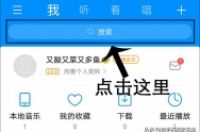
演示机:华为Mate30
工 具:OTG转接线及U盘
为了更好的体验,请将音乐播放器升级到最新版!
1、 首先打开音乐播放器,点击顶端“搜索”。
2、 在弹出的搜索框中输入歌曲名称(如“油菜花”),并点击搜索。
6、 在弹出的清晰度列表选择可选的视频质量,这里我们选择“标清”,然后点击下载。
另外请确认您的车载或其它设备是否支持当前视频质量。
7、 此时页面跳转到“下载管理”中,可以在“正在下载”列表和“已下载”列表看到自己选择的视频。
现在可以选择返回搜索窗口继续搜索下载自己喜爱的视频或者返回到桌面。
8、将OTG转接头及U盘插入手机。
9、在系统桌面点击“文件管理”。
不同的播放器创建的文件夹名称可能不一样,需要自己甄别。
12、 这里我们可以看到刚刚下载的MV视频,长按视频选中它并点选其它视频。
13、然后点击底部的“复制”图标。
14、在弹出“ 复制1项到 ”窗口,选择U盘。
15、在 “复制1项到” 窗口,选择要保存MV视频的目录,或直接点击底部粘贴。
这里可以选择已有的目录,或者新建一个文件夹。将同类型文件保存到相同文件夹中,有助于我们更好的管理文件。
16、好了,现在已经成功的将《油菜花》MV下载到了U盘中。
17、这时我们下拉通知栏,点击 “系统用户界面”。
18、 点击安全移除,数秒后此界面消失,这时就可以拔下U盘了。
这时可以把装有MV视频的U盘插到其它设备上去播放试试了,如果提示“格式不正确”或“有声音没有图像”,说明我们的设备不支持当前视频格式,需要将视频格式转换为设备支持的,有兴趣的朋友可以参考《下载的视频车载播放无图像?详细教程教你转换格式》。
Micro-USB接口的直连OTG U盘(如OPPOR11、R9等):
TYPE-C接口的直连OTG U盘(如华为Mate30、P30等):
另外这里提醒大家,在对U盘进行格式化或删除等操作时一定要做好备份,以免数据丢失!




